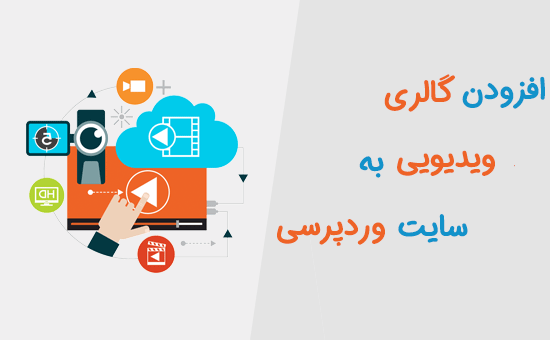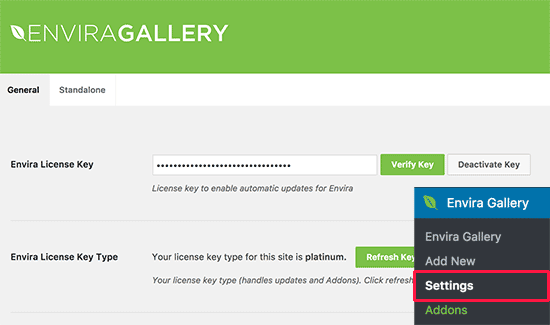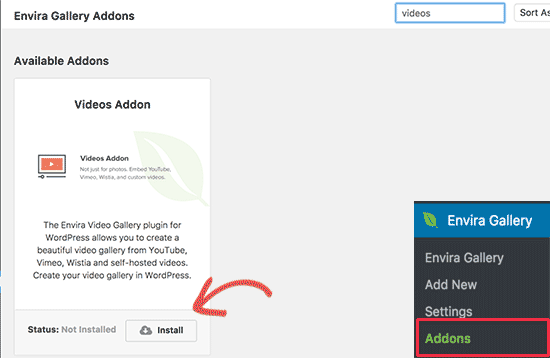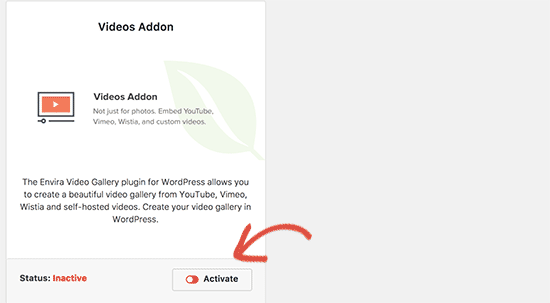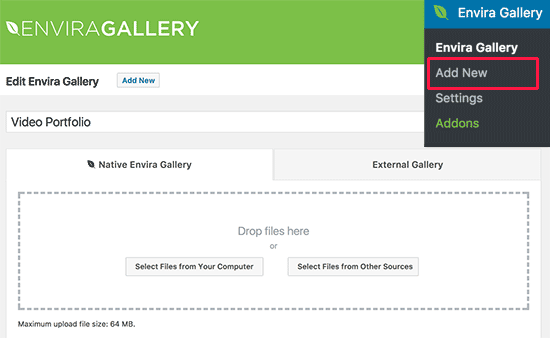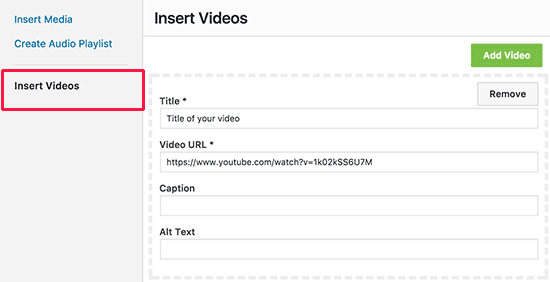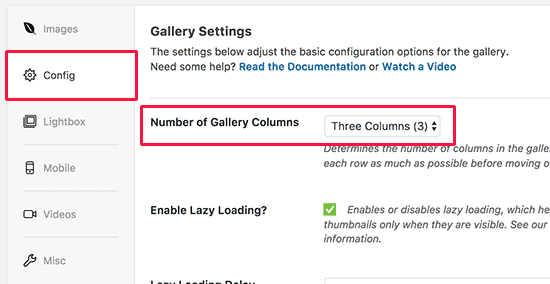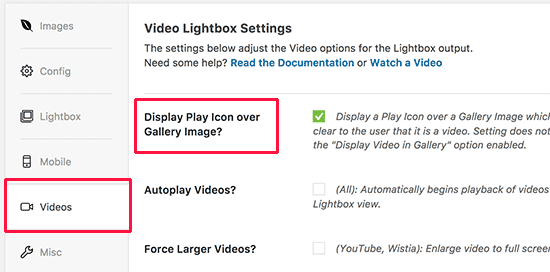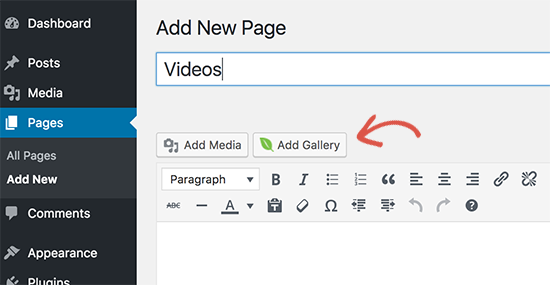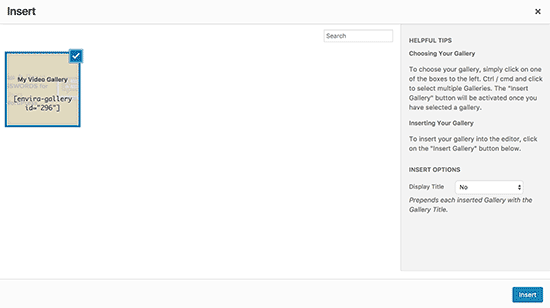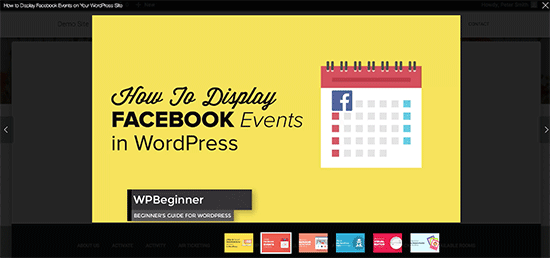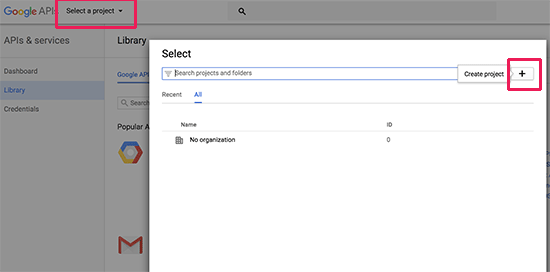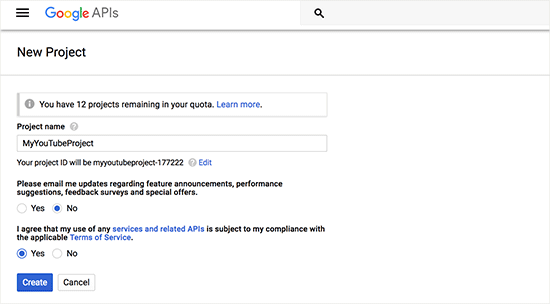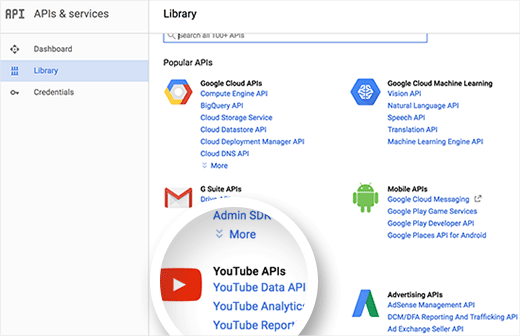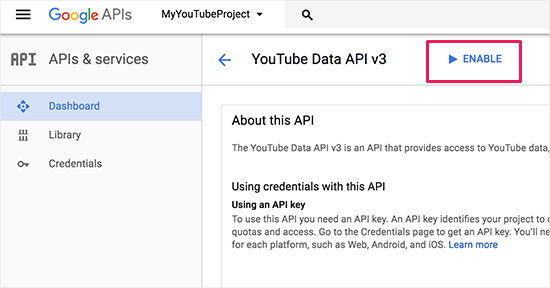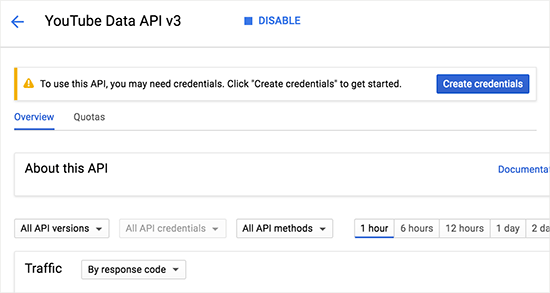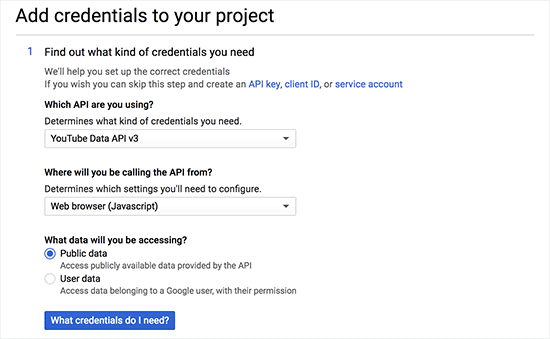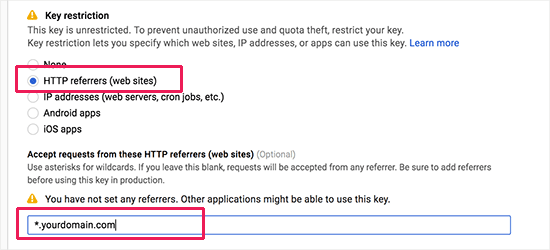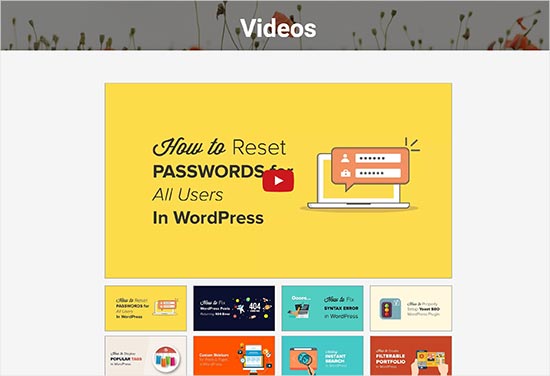افزودن گالری ویدیویی به وردپرس
در پی پرسش یکی از کاربران آریا وردپرس درباره نحوه قرار دادن گالری ویدیویی در سایت وردپرسی تصمیم گرفتیم آموزشی را در این رابطه برای شما کاربران عزیز تهیه کنیم.وردپرس این امکان را به شما می دهد تا ویدیو های خود را به راحتی در نوشته ها قرار دهید اما به طور پیش فرض این امکان وجود ندارد که گالری ویدیویی ایجاد کنید.افزودن گالری ویدیویی به وردپرس کار سختی نیست.در این مقاله به شما نشان خواهیم داد که چگونه می توانید می توانید به سادگی یک گالری ویدیویی در وردپرس ایجاد کنید.پس با آریا وردپرس همراه باشید.
چرا و چه زمانی باید گالری ویدیویی ایجاد کنیم؟
شما می توانید با استفاده از وارد کردن آدرس URL ویدیو یا با استفاده از سرویس های اشتراک ویدیو،به راحتی ویدیو های موردنظر را به سایت خود اضافه کنید.توجه داشته باشید که بهتر است ویدیو ها را به طور مستقیم در سایت بارگذاری نکنید چرا که حجم فایل های ویدیویی بالا بوده و ممکن است روی سرعت سایت شما تاثیر بگذارد.یک راه برای افزودن چندین ویدیو به نوشته در وردپرس،افزودن ویدیو ها به صورت پشت سر هم در یک نوشته است اما به احتمال زیاد این موضوع برای کاربران خوشایند نخواهد بود.
افزودن گالری ویدیویی به وردپرس با افزونه Envira Gallery
افزونه Envira Gallery بهترین افزونه ایجاد گالری در وردپرس است که به شما این امکان را می دهد تا گالری ویدیویی سازگار با صفحه تلفن های همراه ایجاد کنید. Envira Gallery یک افزونه تجاری است که برای دسترسی به امکان ایجاد گالری ویدیویی آن باید مبلغی را جهت خرید نسخه کامل آن پرداخت کنید.
اولین کاری که باید انجام دهید نصب و فعال سازی افزونه Envira Gallery است.اگر در انجام این کار مشکل دارید می توانید به راهنمای ما درباره نحوه نصب افزونه در وردپرس مراجعه کنید.پس از فعال سازی افزونه وردپرس باید به صفحه Envira Gallery از داشبورد وردپرس جهت وارد کردن کد فعال سازی مراجعه کنید.شما می توانید کد فعال سازی را از سایت Envira Gallery که در آن ثبت نام کرده اید دریافت کنید.
در مرحله بعد باید به بخش Envira Gallery » Addons مراجعه کنید.در این صفحه تمام افزونه های موجود برای نصب را مشاهده خواهید کرد.شما باید افزونه Videos را از این بخش نصب کنید.
پس از پایان نصب روی گزینه Activate کلیک کنید تا افزونه ویدیو فعال سازی شود.
اکنون همه چیز آماده است تا اولین گالری ویدیویی خود را ایجاد کنید.بدین منظور به بخش Eenvira Gallery » Add New مراجعه کنید.در این صفحه ابتدا باید برای گالری خود نامی را انتخاب کنید.
گالری ویدیویی Envira توانایی بارگذاری ویدیو ها به طور مستقیم یا بارگذاری از طریق سرویس های اشتراک ویدیو مانند یوتیوب را دارد.توصیه ما این است که برای بارگذاری ویدیو ها از سرویس های اشتراک ویدیو استفاده کنید.برای انجام این کار ابتدا باید ویدیو خود را در یوتیوب بارگذاری کنید سپس روی دکمه Select videos from other sources کلیک کنید.با انجام این کار پنجره ای باز خواهد شد که در آن باید از منوی سمت چپ روی گزینه Insert Videos کلیک کنید.
در سربرگ باز شده روی گزینه Add Video کلیک کرده تا بتوانید URL ویدیو موردنظر را واردکنید.برای اضافه کردن فیلم های بعدی نیز به همین ترتیب عمل کنید.پس از افزودن تمام ویدیوها برای نمایش در گالری روی گزینه Insert into Gallery کلیک کنید.
اکنون Envira Gallery ویدیوهای شما را بارگیری کرده و آنها را به صورت تصاویر بندانگشتی در بخش تصاویر نمایش خواهد داد.شما می توانید ویدیوها را با کلیک بر روی علامت مداد ویریایش کرده و یا ویدیو ها را حذف یا اضافه کنید.گالری ویدیویی شما تقریبا آماده است بیایید تا تنظیمات نهایی را انجام دهیم.برای انجام این کار تب Config را باز کنید.در بخش Number of Gallery Columns می توانید تعداد ستون های گالری را روی عدد 2 یا 3 تنظیم کنید.
حال بیایید دکمه پخش را به گالری ویدیویی اضافه کنیم.برای انجام این کار به تب Videos بروید و از آنجا تیک کادر Display play icon over gallery image را فعال کنید.
گالری ویدیویی شما آماده است روی گزینه Publish کلیک کنید تا این گالری در دسترس وردپرس قرار گیرد.
نمایش گالری ویدیویی
افزونه Envira Gallery این امکان را به شما می دهد تا به راحتی گالری ها را به صفحات،نوشته ها و منوی کناری سایت اضافه کنید.برای نمایش گالری ابتدا یک نوشته جدید ایجاد کنید.سپس بر روی گزینه Add Gallery از بالای ویرایشگر متن وردپرس کلیک کنید.
در پنجره ای که با می شود گالری موردنظر را انتخاب کرده و روی دکمه insert کلیک کنید.
پس از انجام این کار شورتکد مربوط به گالری شما به نوشته اضافه می شود.اکنون می توانید نوشته را منتشر کرده و به سایت خود مراجعه کنید تا گالری ویدیویی خود را ببینید.یکی از نکات جالب این گالری ویدیویی این است که با کلیک بر روی آن یک پخش کننده تمام صفحه باز می شود و پس از آن ویدیو پخش خواهد شد.
افزودن گالری ویدیویی با افزونه YouTube Channel Gallery
در این روش باید یک کد API از یوتیوب دریافت کنید که کار را نسبت به روش قبل کمی سخت تر می کند.اما نگران نباشید ما در تمام مراحل به شما کمک خواهیم کرد.اولین کاری که باید انجام دهید نصب و فعال سازی افزونه YouTube Channel Gallery است.در مرحله بعد باید به سایت Google Developer Console مراجعه کنید تا بتوانید کد API مخصوص یوتیوب را دریافت کنید.پس از ورود به سایت روی دکمه Select a Project از گوشه سمت چپ بالای سایت کلیک کرده و بعد روی گزینه افزودن “+” کلیک کنید.
در مرحله بعد باید برای پروژه خود نامی را انتخاب کنید.پس از انجام این کار روی گزینه Create کلیک کنید تا به مرحله بعد هدایت شوید.
در صفحه بازشده به تب Library رفته و از آن جا گزینه YouTube Data API link را انتخاب کنید.
در صفحه بعد روی گزینه Enable در بالای صفحه کلیک کنید.
در مرحله بعد دکمه Create credentials را بفشارید.
از صفحه بازشده در منوی کشویی اول گزینه YouTube Data API v3 را انتخاب کنید.و در کادر دوم گزینه Web browser (JavaScript) را انتخاب کنید.همچنین در بخش What data will you be accessing تیک گزینه Public Data را فعال کنید.
برای ادامه روی گزینه What credentials do I need کلیک کنید.در صفحه بعد کد API به شما نشان داده خواهدشد این کد را کپی کرده و در جایی نگهداری کنید.در قدم بعدی روی گزینه Restrict key کلیک کنید.
در صفحه باز شده گزینه HTTP Referrers را فعال کرده و در کادر پایین صفحه نام دامنه خود را به صورت زیر وارد کنید: yourdomain.com.*
در نهایت فراموش نکنید که روی گزینه Save Change کلیک کنید.برای افزودن گالری ویدیویی یک نوشته جدید در وردپرس ایجاد کرده و کد زیر را در آن کپی کنید:
[Youtube_Channel_Gallery user="wpbeginner" maxitems="8" thumb_columns_phones="2" thumb_columns_tablets="4" key="your-youtube-api-key-goes-here"]
فراموش نکنید که نام کاربری و کد API خود را در کد بالا جایگزین کنید. اکنون می توانید نوشته خود را ذخیره کرده و برای مشاهده گالری ویدیویی به سایت خود مراجعه کنید.
در پایان امیدواریم این مقاله ما در رابطه با افزودن گالری ویدیویی به وردپرس برای شما مفید واقع شده باشد.